Video oyunlarının karmaşıklığı ve derinliği arttıkça depolama alanı talepleri de artıyor; bazı oyunlar şimdiden 100 GB'ı aşıyor! Sony PlayStation 5 sahibiyseniz, düşük kapasiteli 825 GB SSD göz önüne alındığında rutin depolama yönetimi gereklidir. Artık oynamadığınız oyunları silmek, alan kazanmanın en kolay yoludur.
PS5 konsolu, oyunları SSD'den (ve varsa genişletilmiş depolama sürücüsünden) kaldırmak için birden fazla yaklaşım sunar. Bu kılavuz, depolama alanında yer açmayı ve yeni oyunlara uyum sağlamayı kolaylaştıracak şekilde her teknikte size yol gösterir.

Bir Oyunu Kaldırmak, Oyununu da Siler Veriler Kaydedilsin mi?
PS5 depolarınız, dosyaları oyun verilerinden ayrı olarak kaydeder; böylece bir video oyununu silseniz bile ilerlemenizi kaybetmezsiniz. Oyunu daha sonra yeniden yükleyebilirsiniz; oyun, kaydetme dosyalarını otomatik olarak algılayacaktır.
Kayıtlı verilerinizi silmek veya yedeklemek istiyorsanız konsolunuzun Depolama yönetimi panelini ziyaret edin (bu konuya daha sonra değineceğiz).
1. Video Oyunlarını Ana Ekrandan Kaldırma
PS5'inizdeki bir video oyununu silmenin en hızlı yolu Ana Ekran'ı kullanmaktır. Oyunun küçük resmini vurgulayın, DualSense kumandanın Seçeneklerdüğmesine basın ve Sil'i seçin.
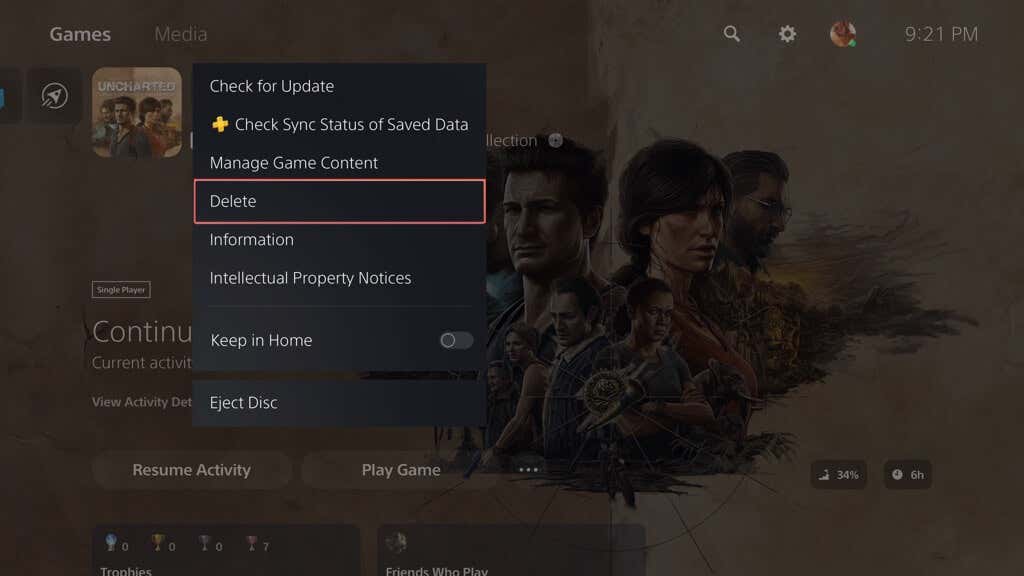
İpucu: Oyunun, silmeden önce konsolun depolama alanında ne kadar yer kapladığını kontrol etmek için içerik menüsünden Bilgi'yi seçin.
2. Video Oyunlarını Oyun Kitaplığı'ndan Kaldırma
Bir video oyunu PS5'inizin Ana Ekranında görünmüyorsa (yalnızca en son oynadığınız dokuz oyunu gösterir), Oyun Kitaplığı aracılığıyla oyunu silebilirsiniz. Bunu şu şekilde yapabilirsiniz:
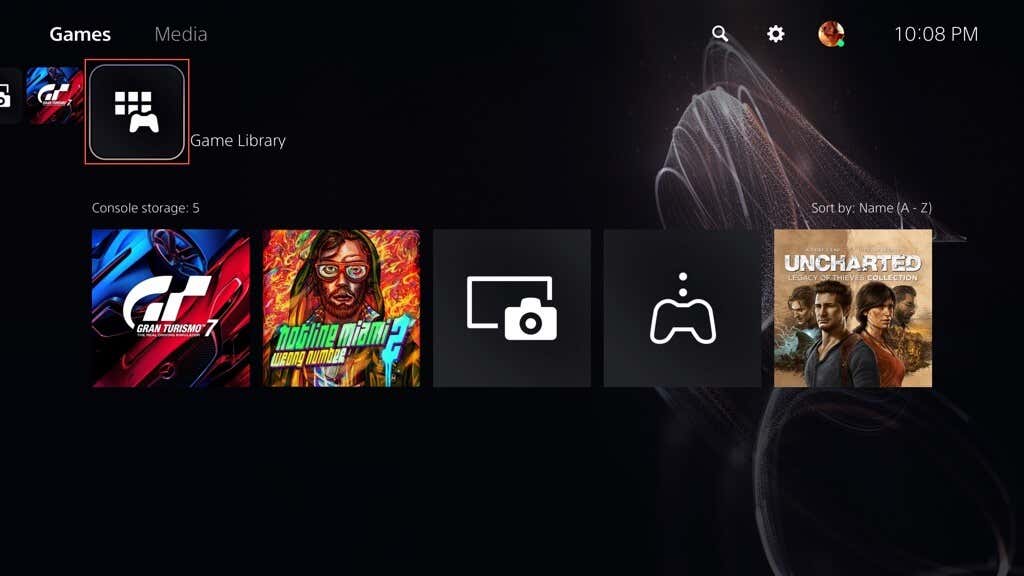
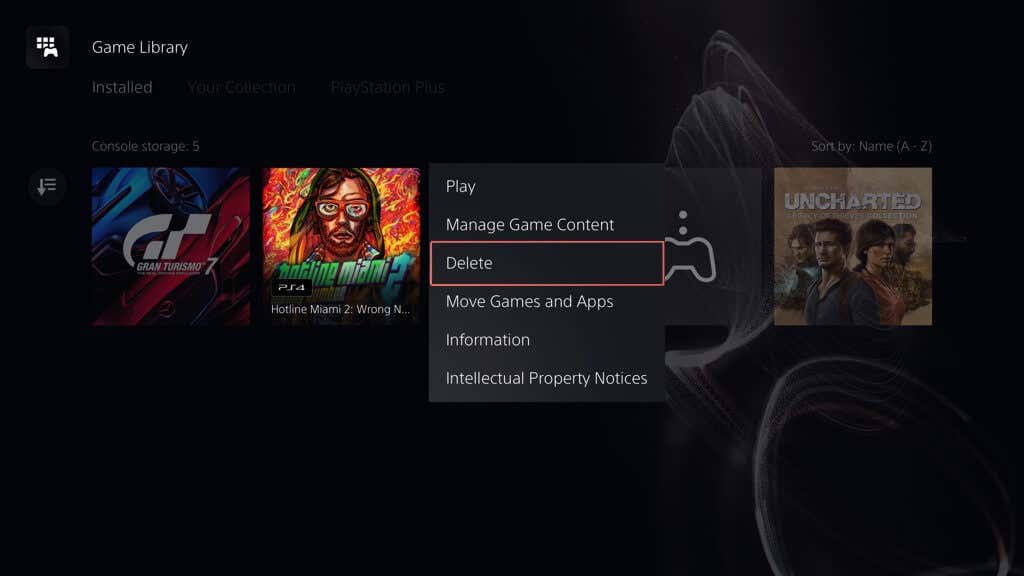
3. Video Oyunlarını Depolama Yönetimi Aracılığıyla Kaldırma
PS5 oyunlarını kaldırmanın başka bir yolu da konsolun Depolama yönetimi panelini kullanmaktır. Bu yöntem, birden fazla oyunu aynı anda silmek ve ne kadar alan boşaltabileceğinizi daha net bir şekilde görmek istiyorsanız idealdir.
Bunu şu şekilde yapabilirsiniz:
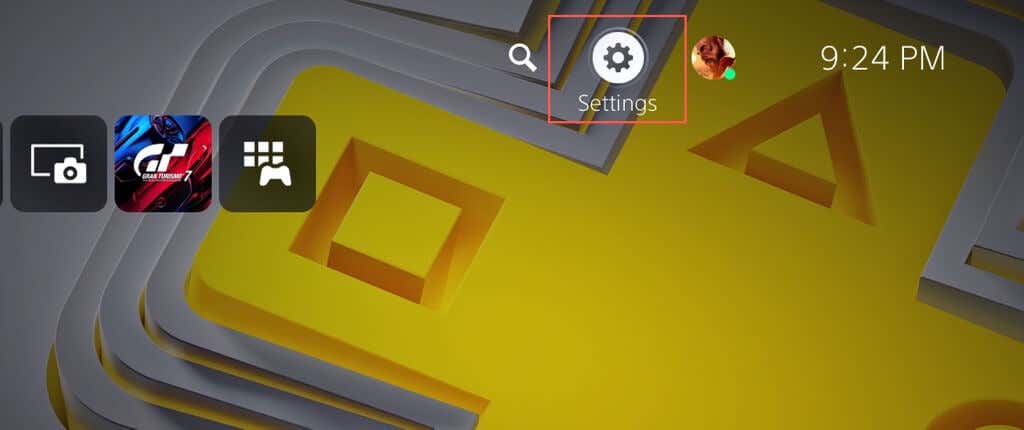
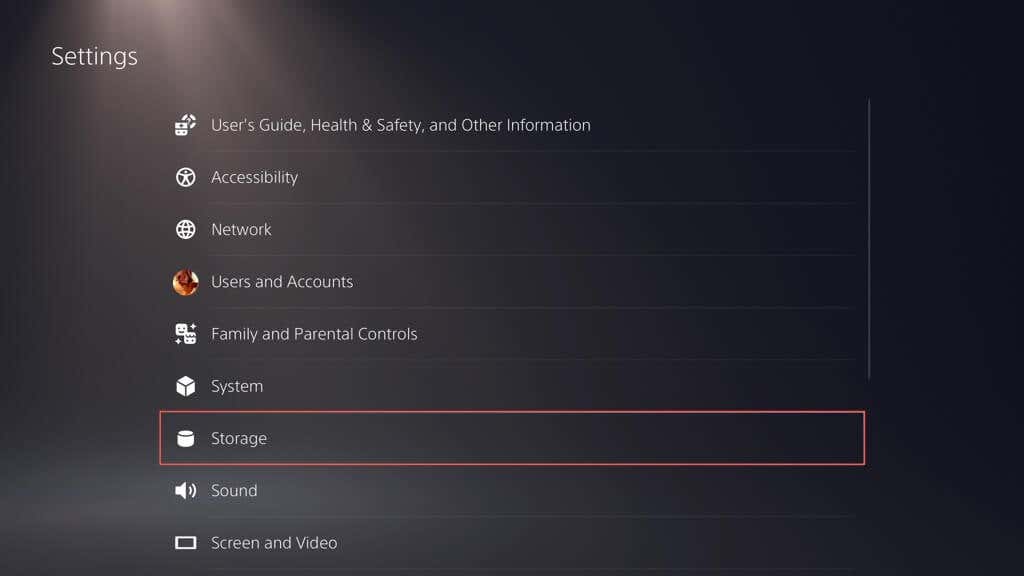
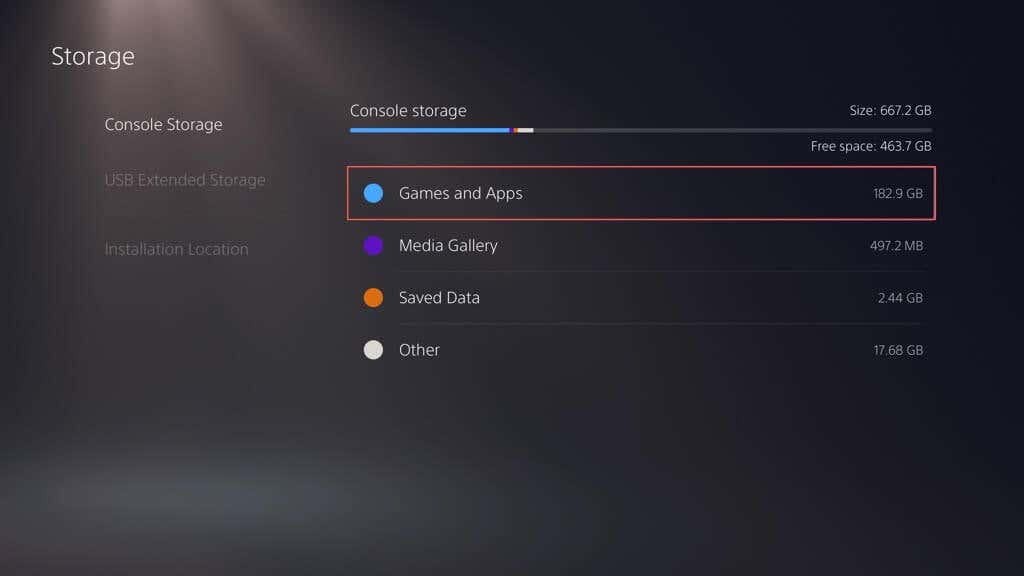
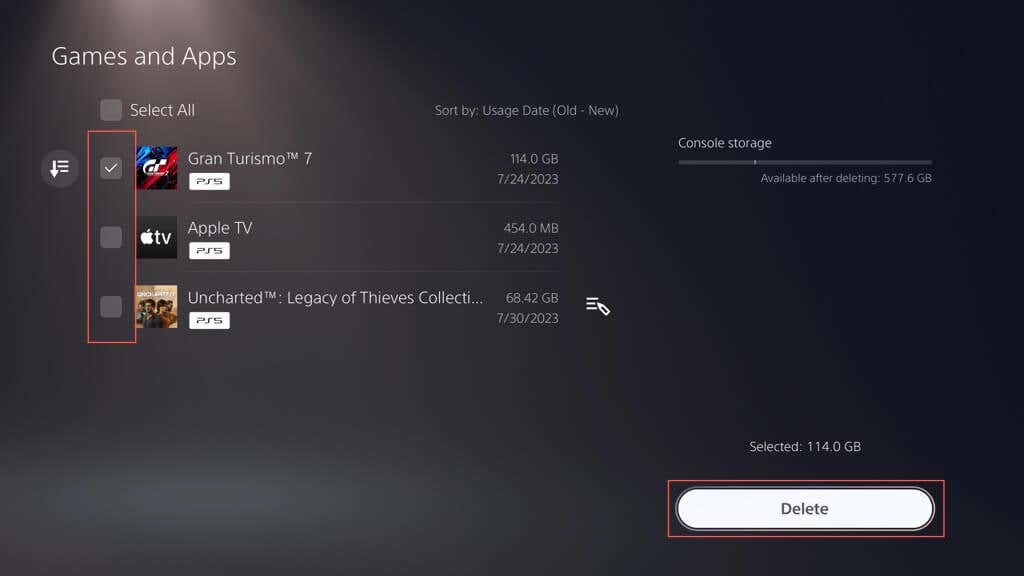
4. Oyunları PlayStation Uygulaması aracılığıyla Kaldırma
PS App'i iPhone veya Android cihazınızda çalışacak şekilde ayarladıysanız oyunları PS5'inizden uzaktan silebilirsiniz. PS5'inizdeki Depolama yönetimi konsolunda olduğu gibi, aynı anda birden fazla oyunu silmenize olanak tanır ve ne kadar alan boşaltacağınızı hesaplamanıza olanak tanır. Sadece:
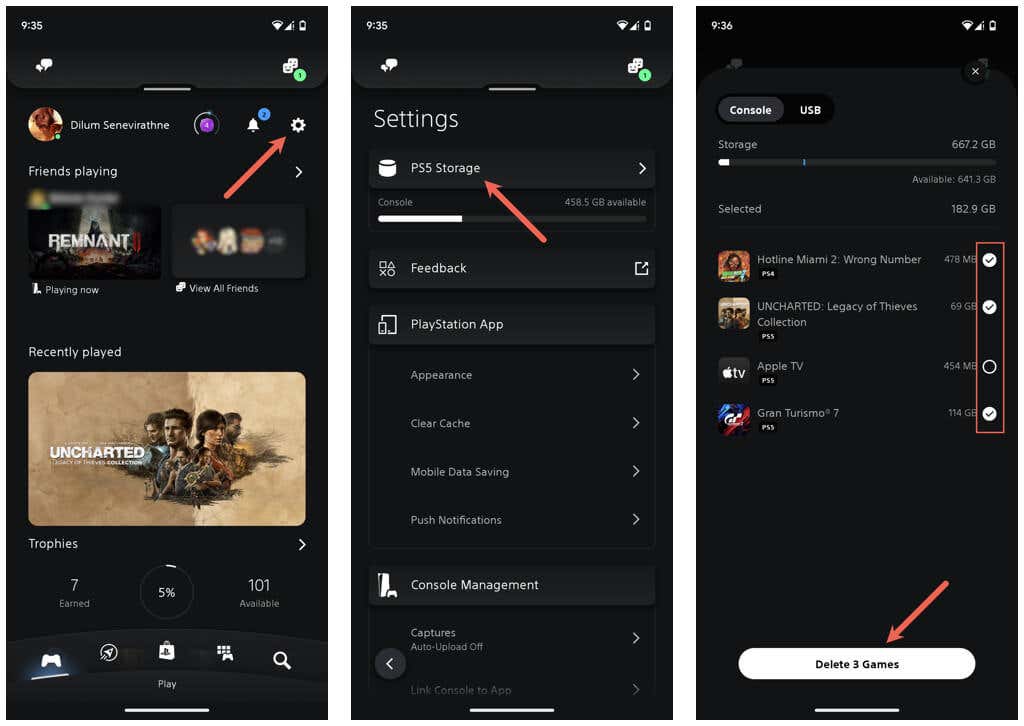
PS5'iniz, Dinlenme Modunda veya konsolu bir sonraki açışınızda oyunu otomatik olarak silecektir.
Mobil cihazınızda PS App yüklü değilse:
Artık PS5'inizdeki oyunları silebilirsiniz.
5. Genişletilmiş Depolama Cihazındaki Oyunları Kaldırma
Harici bir sabit sürücüyü veya SSD'yi PS5'inizde genişletilmiş depolama alanı olarak çalışacak şekilde ayarladıysanız, Ana Ekran, Oyun Kitaplığı aracılığıyla buradan video oyunlarını silebilirsiniz (Genişletilmiş depolamabölümü) veya PS Uygulaması (PS Depolamaiçindeki USBsekmesine geçin). Adımlar, oyunları konsolun dahili depolama sürücüsünden kaldırmayla aynıdır.
Ayrıca, PS5'in Depolama yönetimi panelini kullanarak genişletilmiş sürücüdeki oyunları kaldırabilirsiniz ancak süreç biraz farklıdır. Depolama aygıtını PS5'inizdeki SuperSpeed USB bağlantı noktasına (ön taraftaki USB-C bağlantı noktası veya arkadaki iki USB-A bağlantı noktasından biri) bağlayarak başlayın. Daha sonra:.
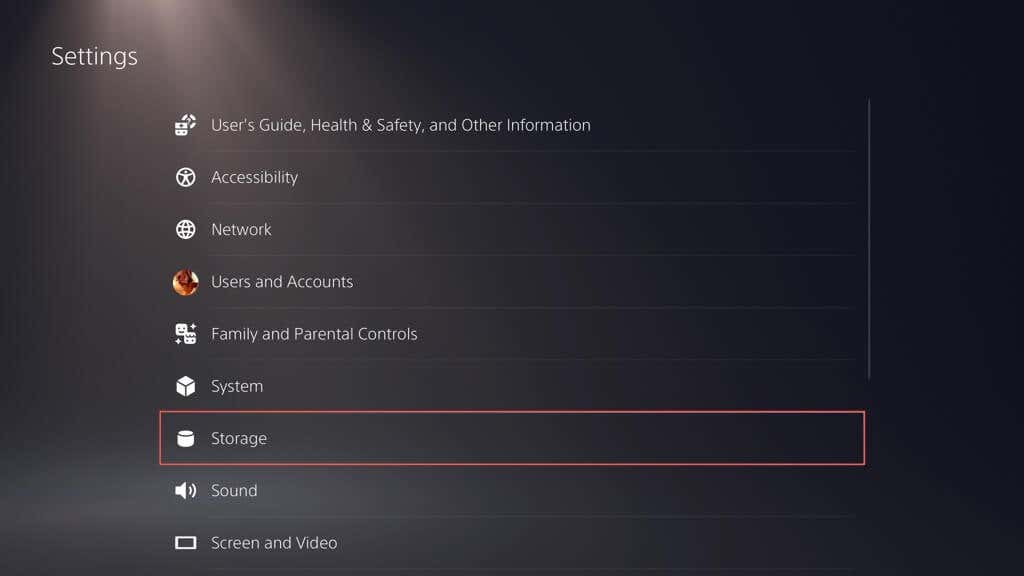
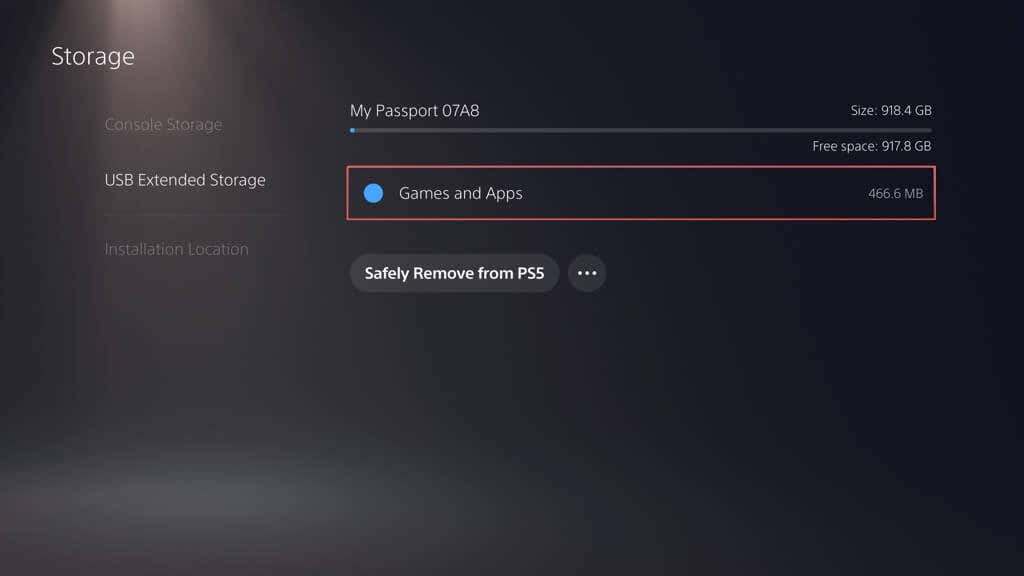
PS5'inizde Kayıtlı Oyun Verilerini Sil
Kaldırma işlemini tamamladıktan sonra bir video oyununa ilişkin kayıtlı verileri silmek isterseniz:
İsteğe bağlı olarak, kayıtlı verilerinizi silmeden önce PlayStation Plus 'e veya bir flash sürücüye (yalnızca PS4 oyunları) yedekleyebilirsiniz. Dosyaları yüklemek veya kopyalamak için PS Plus'a Yükleveya USB Sürücüye Kopyalasekmelerine geçmeniz yeterlidir.
Artık Oynamadığınız PS5 Oyunlarını Kaldırma
Az önce öğrendiğiniz gibi, PS5'te oyunları silmenin birden fazla yolu var. Bunu Ana Ekran, Oyun Kitaplığı, Konsol yönetimi ekranı veya PS Uygulaması aracılığıyla yapabilirsiniz. Bir oyunu yeniden yüklemek istiyorsanız PlayStation Store aracılığıyla yeniden indirmeniz (satın aldıklarınızın listesini Oyun Kitaplığı'nda bulmanız gerekir) veya oyun içeriğini Blu-ray diski aracılığıyla kopyalamanız yeterlidir..